レポート画面の表にあるチェックボックス(□)はなんですか?
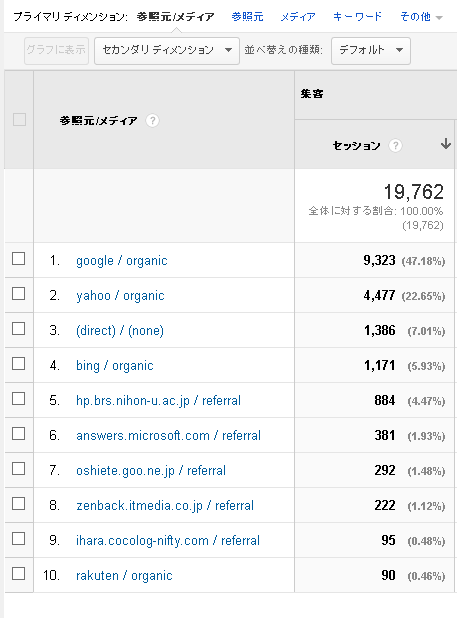
多くのレポート画面で見られる項目の横にあるチェックボックス。ここにチェックを入れて「グラフに表示」をクリックすると、見慣れた青い折れ線グラフにチェックした項目もグラフに表示されるようになります。
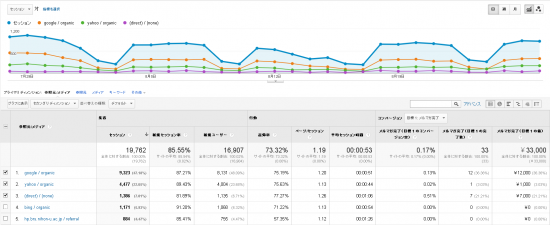
全体だけを見ると特定の項目の増減がよく分かりませんので、この機能を使ってグラフに表示させることでそれを把握することができます。チェックできるのは6項目までですが3項目以上になるとグラフが見づらくなるので注意が必要です。
■「グラフに表示」を使うと良い場合
ユーザー→モバイル→サマリー
デバイスの区分がdesktop、mobile、tabletの3つしかないので見やすいですし、全体に占める割合も見やすくとても便利です。
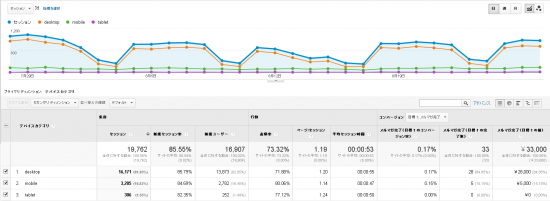
集客→チャネル
上位の3つのチャネルを見ることで集客の変化がよく分かります。セッション数に急激な増減があった場合はこの方法で確認してみてください。
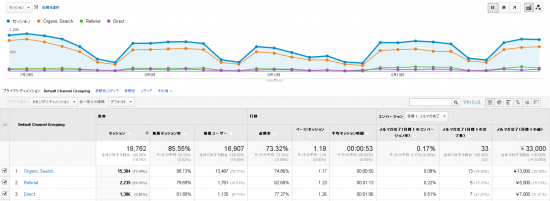
行動→サイトコンテンツ→すべてのページ
ページ数が少なく特定ページの閲覧数が多い場合はここを見てみてください。全体の傾向と違う動きがある場合はそのページの参照元等を見ることで、集客の新たなヒントが見つかる時があります。
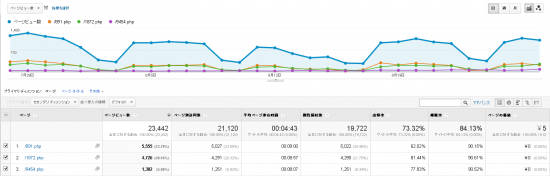
私が使うのは主にこの3つです。
細かく見るのではなくてモヤッとした傾向をつかむ際に素早く見ることができるので便利ですね。
